広告なしで音楽が聴き放題になる定額制ストリーミングサービス「Apple Music」。
とても便利なサービスですが、音楽を聴いている間はデータ通信が必要なのでそれなりに使用量がかさみます。
データ使用量が多くなれば、月末に速度制限がかかる可能性も高くなりますよね。少ないギガ数の中でやりくりしている人にとってデータ使用量の節約は、大きなテーマでしょう。

この記事でわかること
Apple Musicで通信量が発生するタイミングとは?
Apple Musicの通信量を節約する方法を紹介する前に、データ通信量が発生するタイミングについて知っておきましょう。
どのタイミングで通信量が発生しているのか知っておけば、速度制限に引っかかりそうなときも安心です。
通信量が発生するタイミングを理解して、より快適に音楽を楽しみましょう。


Apple Musicアプリを使用しているとき
スマートフォンやタブレットのアプリと同じく、Apple Musicもアプリを開いて操作するだけで通信量が発生します。
アプリ内で楽曲を検索するとき、画面を読み込むときなど、音楽を聴かなくてもギガは消費されるのです。
とはいえ、これらのApple Musicアプリの操作で発生する通信量は、楽曲の再生やダウンロードの際に発生する通信量に比べると少ないでしょう。
ストリーミングで曲を再生しているとき
音楽データをダウンロードせずに聴くストリーミング再生はその都度、データ通信が発生します。
Wi-Fi利用中であれば特に気にする必要はないですが、モバイルデータ通信を使用しているときは注意しましょう。
また、ストリーミング再生で消費する通信量は、設定している音質によって変動します。
音質が高いほど通信量が高く、低いほど消費する通信量は低いです。
曲をスマホにダウンロードするとき
Apple Musicで配信されている曲は、一度ダウンロードしてしまえば次からは通信量の消費をせずに再生できます。
外出先でも気軽に音楽が楽しめる便利な機能ですが、曲をスマホにダウンロードするときにも通信量が消費されます。
消費する通信量はストリーミング再生と同様に、音質によって変動。
また、端末内のストレージ容量を使用するので注意しましょう。
Apple Musicで1曲再生するのにかかる通信量はどれくらい?
Apple Musicの音楽を1曲再生するのにかかる通信量はこちらです。
| 音質 | 1曲再生あたり |
| 標準 | 約1.5MB |
| 高音質 | 約6MB |
| ロスレス | 約36MB |
| ハイレゾロスレス | 約145MB |
使用されるデータ通信量は音質によって変動し、音質が高いほど消費量はアップします。
Apple Musicの音質は低いものから「標準・高音質・ロスレス・ハイレゾロスレス」の4種類があり、自分の好みに合わせて選択が可能です。
最も低い標準再生で1曲再生あたり約1.5MB、最も高いハイレゾロスレス再生で1曲再生あたり約145MBと音質で消費量はかなり変わってきます。
ただし、通信環境や曲の長さによっても消費する通信量は変わってくるのであくまでも目安として考えておきましょう。


Apple Musicで音楽ダウンロードするのにかかる通信量はどれくらい?
| 音質 | 1曲ダウンロードあたり |
| 高音質 | 約5MB〜 |
| ロスレス | 約36MB〜 |
| ハイレゾロスレス | 約145MB |
Apple Musicで音楽をダウンロードする場合は、「高音質・ロスレス・ハイレゾロスレス」の3種類から選択します。
最も低い音質である高音質が1曲ダウンロードあたり約5MB〜に対し、ハイレゾロスレスでは約145MBと消費量も大きな差があります。
ストリーミング再生同様に、曲数や通信環境によっても通信量が変わってくるので、楽曲をダウンロードするときはWi-Fiに接続するなど接続環境が良いところで行うのがおすすめです。
Apple Music以外の音楽アプリはどのくらい通信量を使用するの?
Apple Music以外の音楽アプリでは、どのくらい通信量を使用するのかを比較してみました。
まずは1曲再生あたりの使用量を見ていきましょう。
| 1曲再生あたり | Apple Music | Spotify | LINE Music | YouTube Music | Amazon Music |
| 標準 | 約1.5MB | 約4MB | 約3MB | 約6MB | 約6MB |
| 高品質 | 約6MB | 約6MB | 約7MB | 約10MB | 約20MB |
ストリーミング再生の1曲再生あたりの通信量は、標準音質の場合SpotifyやLINE Musicと比べると消費量が少ない印象があります。
また、高音質の場合はApple Musicが1曲再生あたり約6MBに対し、YouTube Musicが約10MB、Amazon Musicが約20MBと消費量に差があります。
通信量を節約しつつ音質重視で曲を再生したい場合は、Apple Musicに軍配があがるようです。
続いては、1曲をダウンロードするときにかかる使用量の比較です。
| 1曲あたり | Apple Music | Spotify | LINE Music | YouTube Music | Amazon Music |
| 標準 | × | 約10MB | 約3MB | 約3MB | 約3MB |
| 高品質 | 約5MB〜 | 約10MB | 約10MB | 約5MB | 約12MB |
高音質レベルでの1曲ダウンロードあたりは、Apple Musicが約5MB〜に対し、Spotifyが約10MB、YouTube Musicが約5MBと各社で様々です。
ただし、Apple Musicでは標準音質のダウンロードができないため、音質にこだわらない人は他の音楽アプリのほうが通信量を抑えることができるかもしれません。
しかし標準音質での通信量を見ると、Amazon Music・Apple Music・LINE Musicで約3MB必要になることが分かります。
Apple Musicを使って高音質で1曲丸ごとダウンロードしたときの消費量とそこまで差がありません。
Apple Musicでは通信量を節約しつつ、高音質で音楽が楽しめる音楽アプリと言えるでしょう。
\30日間の無料トライアルあり!/
速度制限も怖くない!Apple Musicで通信量の節約方法とは?
Apple Musicは音質、通信量ともに優秀な音楽ストリーミングサービスであることがわかりました。
しかし、毎月使えるデータ容量に限りがある人にとっては、少しでも通信量を抑えたいものですよね。
最後に、Apple Musicで通信量を節約する方法を紹介します。
ここでは、速度制限がかかっている人でも、通信量を気にせず高音質な音楽を楽しむためのコツを紹介するのでぜひ参考にしてみてくださいね。


Wi-Fi環境で音楽を聴く
通信量を節約するためにはなるべくモバイル通信をせず、Wi-Fi環境で音楽を聴くようにしましょう。
ストリーミング再生や楽曲のダウンロードなど、通信量が発生するものはWi-Fi環境で行うように意識するだけでもかなり通信量が節約されます。
通信量がかかるものはWi-Fi環境時に利用しましょう。
音質を下げて音楽を聴く
音質が高くなるほど通信量の消費も激しいので、音質を下げて音楽を聴くのもデータ量節約のポイント。
音質を下げると音楽のクオリティも下がってしまいますが、月末の通信制限が心配なときには有効な方法ですよ。
iPhoneでは「設定>ミュージック>モバイルデータ通信」から高音質ストリーミングをオフに切り替えることができます。
通信量が気になるときは、あらかじめ高音質ストリーミング再生できないように設定しておくと安心です。
よく聴く楽曲はダウンロードしておく
何回も繰り返し聴きたいお気に入りの曲がある場合には、ダウンロードしてオフライン再生ができるようにしておきましょう。
楽曲をダウンロードするときは通信量がかかりますが、Wi-Fi環境でしておけば問題なし。
ダウンロード済みの曲の再生には通信量がかからないので、外出中でも通信量を気にせず好きなだけ音楽を聴くことができます。
ただし、楽曲ダウンロードはストレージ容量を使用します。
ダウンロードするときはよく聴く楽曲だけに絞るなど、厳選することも大切です。


モバイル通信を使用しない設定にする
ギリギリまでApple Musicでの通信量消費を抑えたいという人は、モバイル通信を使用しない設定にしておきましょう。
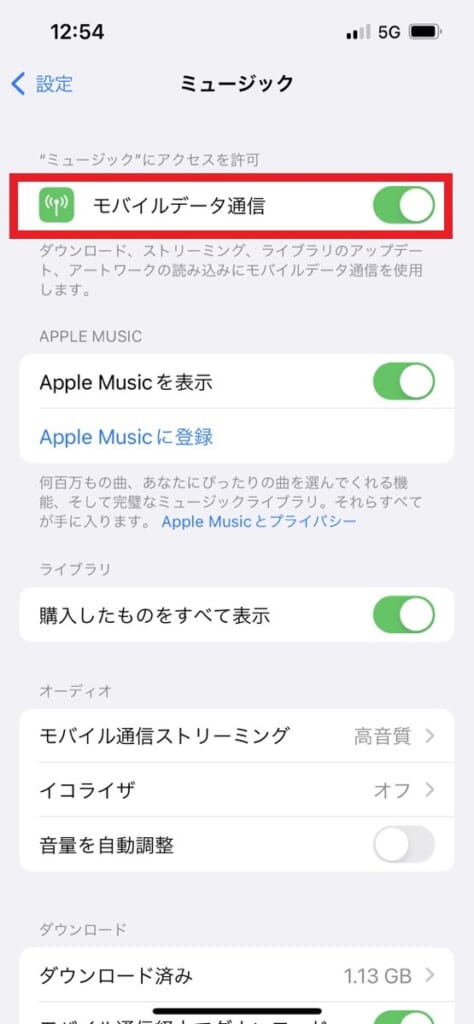
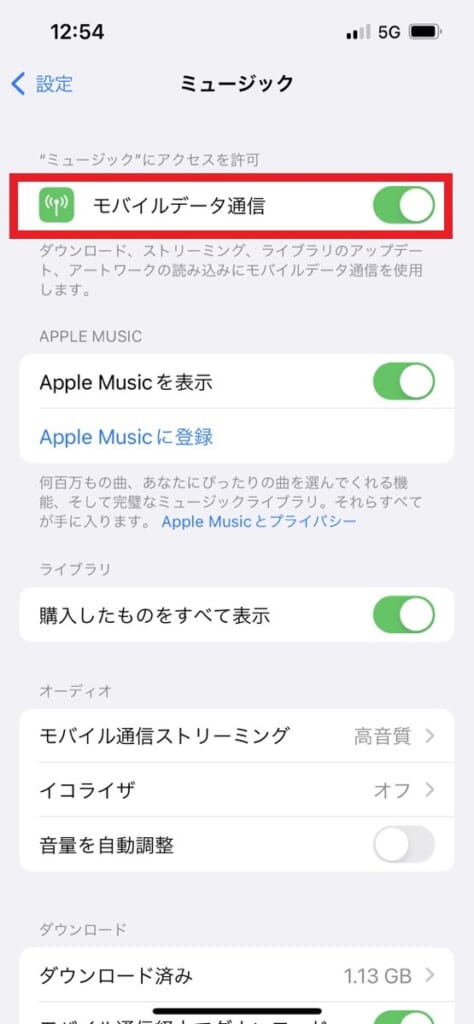
iPhoneの場合「設定>ミュージック」からモバイルデータ通信をオフに切り替えておくことができるので、うっかりストリーミング再生してしまうということも防げます。
ただし、この設定だとWi-Fi環境以外ではApple Musicの使用自体できないので注意しましょう。
iPhoneでは楽曲のダウンロードのみ、モバイル通信を使用しないようにすることも可能です。
ダウンロードのみでモバイル通信を使用しない設定は、「設定>ミュージック」からモバイル通信経由でダウンロードをオフするだけでOK。
こちらの設定であれば、モバイル通信環境でもストリーミング再生可能なので、ご自身のライフスタイルに合わせて設定しましょう。
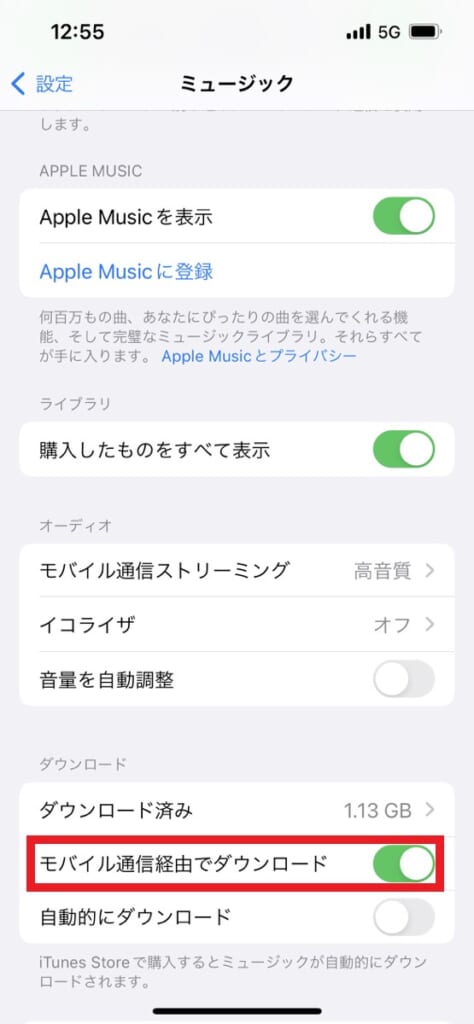
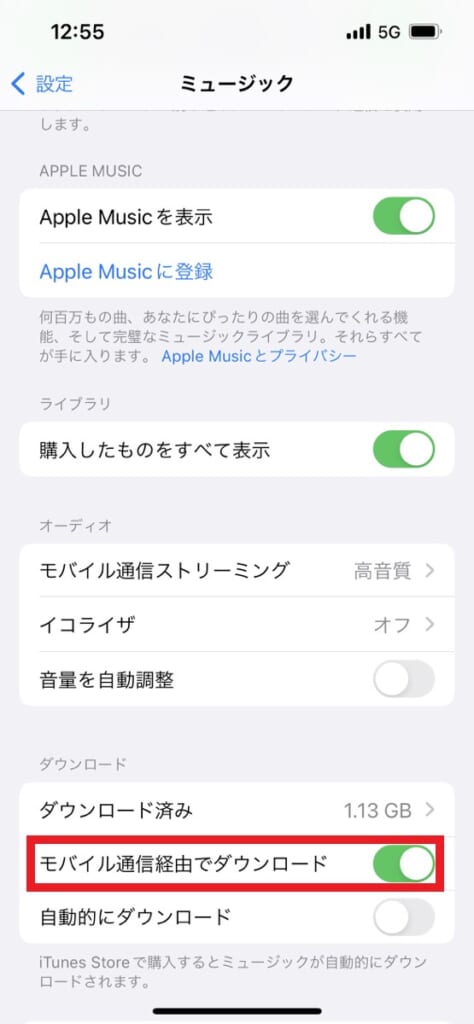
通信量は工夫次第で節約できる!Apple Musicで音楽を楽しもう
「いつでもどこでも気軽に音楽を楽しみたいけど通信量が心配…」という人も、工夫次第でデータ通信量の節約は可能です。
通信量の使用が多い曲のダウンロードやストリーミング再生はWi-Fi環境を使用するだけでも、グンとデータ量を抑えることができますよ。
また、速度制限中のときや通信制限に引っかかりそうなときは、あらかじめスマホの設定でモバイル通信を“オフ”にしておけば安心です。
上手に通信量を節約しながら、家や外出先でもApple Musicで音楽を楽しみましょう。
\30日間の無料トライアルあり!/
この記事のまとめ!
- Apple Musicは曲のダウンロード、ストリーミング再生で通信量を消費する
- ストリーミング再生、曲のダウンロード時の通信量は音質などで違う
- Apple Musicは他の音楽アプリよりも通信量を抑えながら高音質の楽曲が楽しめる
- 通信量がかかる曲のダウンロードやストリーミング再生はWi-Fi環境で楽しもう
- 通信量を極限まで節約するならiPhoneの設定を見直そう



